Win10系统笔记本电脑右键刷新很慢如何解决
有用户在使用windows10系统笔记本电脑过程中,分享桌面上右键刷新的时候反应很慢,这是怎么回事呢?其实,该问题并不是笔记本配置不行造成的。在本文中系统城小编给大家分享下Win10笔记本右键刷新很慢的解决方法!
具体如下:
1、点击任务栏的小娜 搜索按钮 输入:Regedit 按回车打开注册表管理器;
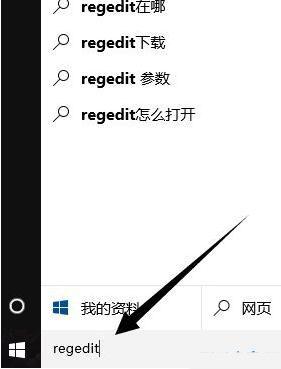
2、在注册表左侧依次展开:HKEY_CLASSES_ROOT\Directory ;
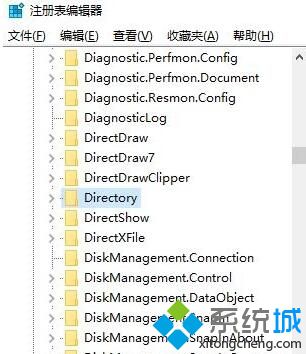
3、接着展开Background\Shellex\ContextMenuHandlers ;
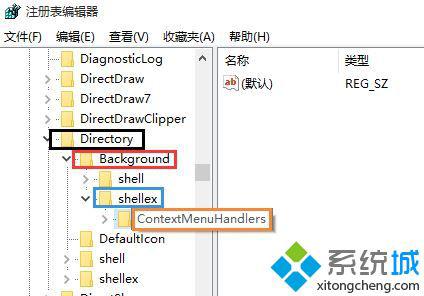
4、展开ContextMenuHandlers,保留下面的new,将其他能删除的项都全删了;
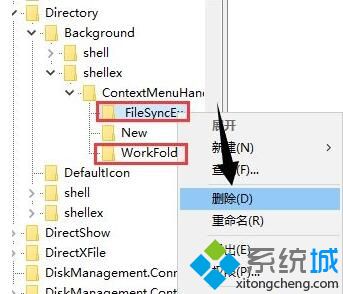
5、操作完成后,我们的笔记本电脑在运行win10系统右键刷新就不会反应慢了!
以上便是系统城小编为大家分享的Windows10系统笔记本电脑右键刷新很慢的解决方法了。如果你也遇到同样问题的话,那么不妨按照小编的方法操作看看!
相关教程:笔记本桌面怎么设置电脑记事本怎么编程进系统win7桌面刷新慢笔记本变慢的解决方法win8系统右键刷新很慢我告诉你msdn版权声明:以上内容作者已申请原创保护,未经允许不得转载,侵权必究!授权事宜、对本内容有异议或投诉,敬请联系网站管理员,我们将尽快回复您,谢谢合作!











